- Автор Abigail Brown [email protected].
- Public 2023-12-17 06:40.
- Последно модифициран 2025-01-24 12:02.
Отделните компоненти на контролния панел на Windows се наричат аплети на контролния панел. Те обикновено се наричат просто аплети.
Всеки аплет на контролния панел може да се разглежда като миниатюрна програма, която може да се използва за конфигуриране на настройки за произволен брой различни области на Windows.
Тези аплети са обединени на едно място, контролния панел, за да улеснят достъпа до тях, отколкото със стандартно приложение, което е инсталирано на вашия компютър.
Какви са различните аплети на контролния панел?
В Windows има много аплети на контролния панел. Някои са уникални за отделните версии на Windows, най-вече по име, но голяма част от тях са почти еднакви в Windows 11, Windows 10, Windows 8, Windows 7, Windows Vista и Windows XP.
Например аплетите Програми и функции и Програми по подразбиране, които се използват за инсталиране или деинсталиране на програми и функции на Windows, се наричаха Добавяне или премахване на програми преди Windows Vista.
От Windows Vista нататък можете да инсталирате актуализации за операционната система Windows чрез аплета на контролния панел на Windows Update.
Полезен за много хора е аплетът на системния контролен панел. Можете да използвате този аплет, за да проверите коя версия на Windows имате, както и да видите основна системна информация като обема RAM, който компютърът е инсталирал, пълното име на компютъра, дали Windows е активиран или не и др.
Други популярни аплета са Device Manager и Administrative Tools.
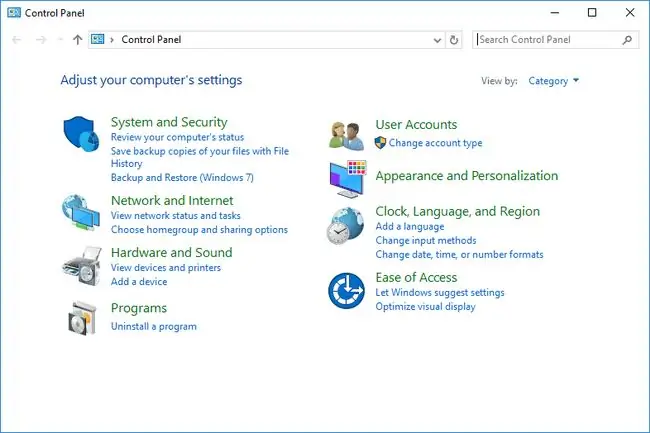
Как да отворите аплетите на контролния панел
Аплетите на контролния панел най-често се отварят през самия прозорец на контролния панел. Просто ги изберете, както бихте направили, за да отворите нещо на компютъра.
Въпреки това повечето аплети са достъпни и от командния ред и диалоговия прозорец за изпълнение с помощта на специални команди. Ако можете да запомните командата, много по-бързо е да използвате диалоговия прозорец Изпълнение, за да отворите аплета, отколкото да щракнете/докоснете през контролния панел.
Един пример може да се види с аплета Програми и функции. За да отворите бързо този аплет, за да можете да деинсталирате програми, просто напишете control appwiz.cpl в командния ред или диалоговия прозорец Изпълнение.
Друга, която не е толкова лесна за запомняне, е control /name Microsoft. DeviceManager, за която вероятно се досещате, че е команда, използвана за отваряне на Device Manager.
Вижте нашия списък с команди на контролния панел в Windows за списък на всеки аплет на контролния панел и свързаната с него команда.
Повече за аплетите на контролния панел
Има някои аплети на контролния панел, които могат да бъдат отворени без използване на специална команда или дори без отваряне на контролния панел. Единият е Персонализиране (или Дисплей преди Windows Vista), който може да се стартира и чрез щракване с десен бутон или докосване и задържане на работния плот.
Някои програми на трети страни инсталират аплети на контролния панел, за да улеснят достъпа на потребителя до определени настройки на приложението. Това означава, че може да имате допълнителни аплети на вашия компютър, такива, които не са от Microsoft.
Програмата IObit Uninstaller, която е алтернатива на вградения инструмент за програми и функции на Windows, е безплатна програма за деинсталиране, която е достъпна чрез аплета на контролния панел.
Някои други аплети, които могат да бъдат инсталирани с програми и помощни програми, различни от Microsoft, включват Java, NVIDIA и Flash.
Ключовете на регистъра, намиращи се под HKLM\SOFTWARE\Microsoft\Windows\CurrentVersion\, се използват за съхраняване на стойности в регистъра, които описват местоположението на CPL файловете, използвани от контролния панел като аплети, както и за местоположението на CLSID променливи за аплети, които нямат свързани CPL файлове.
Тези ключове в системния регистър са \Explorer\ControlPanel\NameSpace\ и \Control Panel\Cpls\ - отново, като и двата се намират в кошера на системния регистър HKEY_LOCAL_MACHINE.
ЧЗВ
Какви са ограниченията на аплетите?
Аплетите не могат да променят файлове, да зареждат библиотеки, нито да комуникират със сървъри извън мястото, където се съхранява аплетът. Онлайн Java аплетите не могат да имат достъп до определени системни свойства, нито да изпълняват програми на вашия компютър.
Какво е Java аплет?
Java аплетите са малки програми, които се изпълняват в уеб браузър. Трябва да активирате Java в Chrome, за да използвате Java аплети.
Какво е аплет IFTTT?
IFTTT е безплатна, уеб базирана услуга за създаване на персонализирани аплети за свързване на вашите приложения. IFTTT аплетите са по същество условни изрази, които създават верижна реакция между поне две от вашите приложения, оттук и името „If This Then That.“






